- Home ›
- MySQLの使い方 ›
- MySQLコマンドラインツールの使い方 ›
- HERE
MySQLコマンドラインツールの起動
MySQLコマンドラインツールは起動するとMySQLサーバに接続を行います。MySQLコマンドラインツールを起動するにはコマンドプロンプトを立ち上げてから次のように実行します。
mysql [OPTIONS] [database]
オプションとデータベース名を指定することができるのですが、まずはオプションとデータベース名は省略して単に「mysql」と入力して実行してみて下さい。
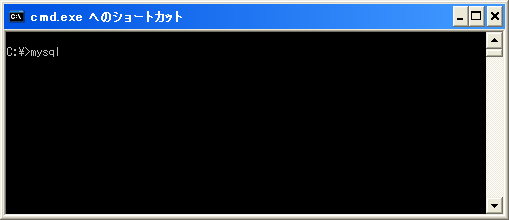
次のようなエラーが表示されます。
ERROR 1045 (28000): Access denied for user 'ODBC'@'localhost' (using password: NO)
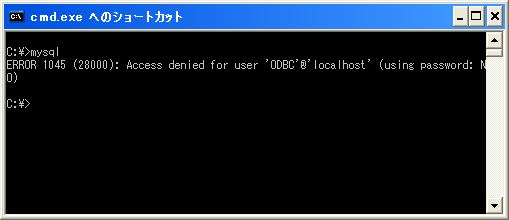
簡単に説明しますとMySQLコマンドラインツールを起動した時にユーザー名やパスワードを指定しない場合、次のデフォルトの値を使ってMySQLサーバへ接続しようとします。
ホスト名 : localhost ユーザー名 : ODBC (Windowsの場合、UnixではUnixのログイン名)
MySQLではユーザーはユーザ名とホスト名の組み合わせによって識別されます。今回は何も指定していないため、デフォルトのユーザーである「'ODBC'@'localhost'」でパスワード無し接続しようとしましたが拒否されています。これはMySQLの初期設定の時にAnonymousユーザーを許可しなかったためです。
そこで今度は次のように入力して下さい。
mysql -u root -p
これはユーザー名「root」でパスワード付きで接続するという意味になります。
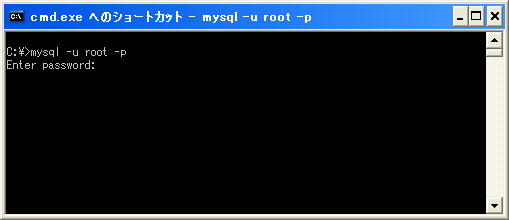
パスワードの入力待ちとなります。インストール時に指定した「root」ユーザーのパスワードを入力して下さい。
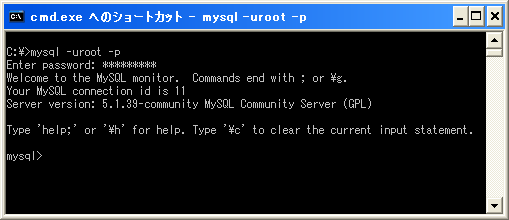
上記のような画面が表示されればMySQLコマンドラインツールが起動し、MySQLサーバへ接続が完了した状態となります。
この画面から様々なコマンドを実行したり、SQL文を送信してMySQLのデータを参照したり更新したりすることができます。
ではいったんMySQLコマンドラインツールを閉じます。次のように入力して下さい。
quit
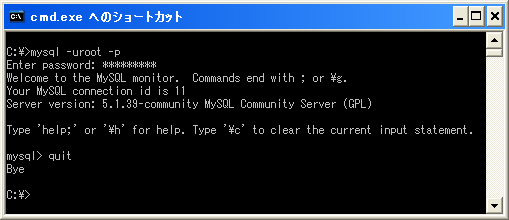
MySQLコマンドラインツールが終了し、MySQLサーバとの接続も切れます。
( Written by Tatsuo Ikura )

 DBOnline
DBOnline